Search Knowledge Base by Keyword
Documentsjablonen worden gebruikt om documenten te genereren van vaste tekst en flexiebele data uit Optedo. Een sjabloon wordt gemaakt in MS Word, waardoor je makkelijk de weergave kan instellen. Een documentsjabloon wordt altijd gemaakt in functie van één bepaalde entiteit.
Setup
Makkelijkste is te starten vanuit een bestaand documentsjabloon van de entiteit waarvoor je een nieuwe sjabloon wenst te maken.
Open het bestaande sjabloon als volgt:
Instellingen – Documentbeheer – tab: Documentsjablonen – Open de lijn die het sjabloon bevat om de details te zien
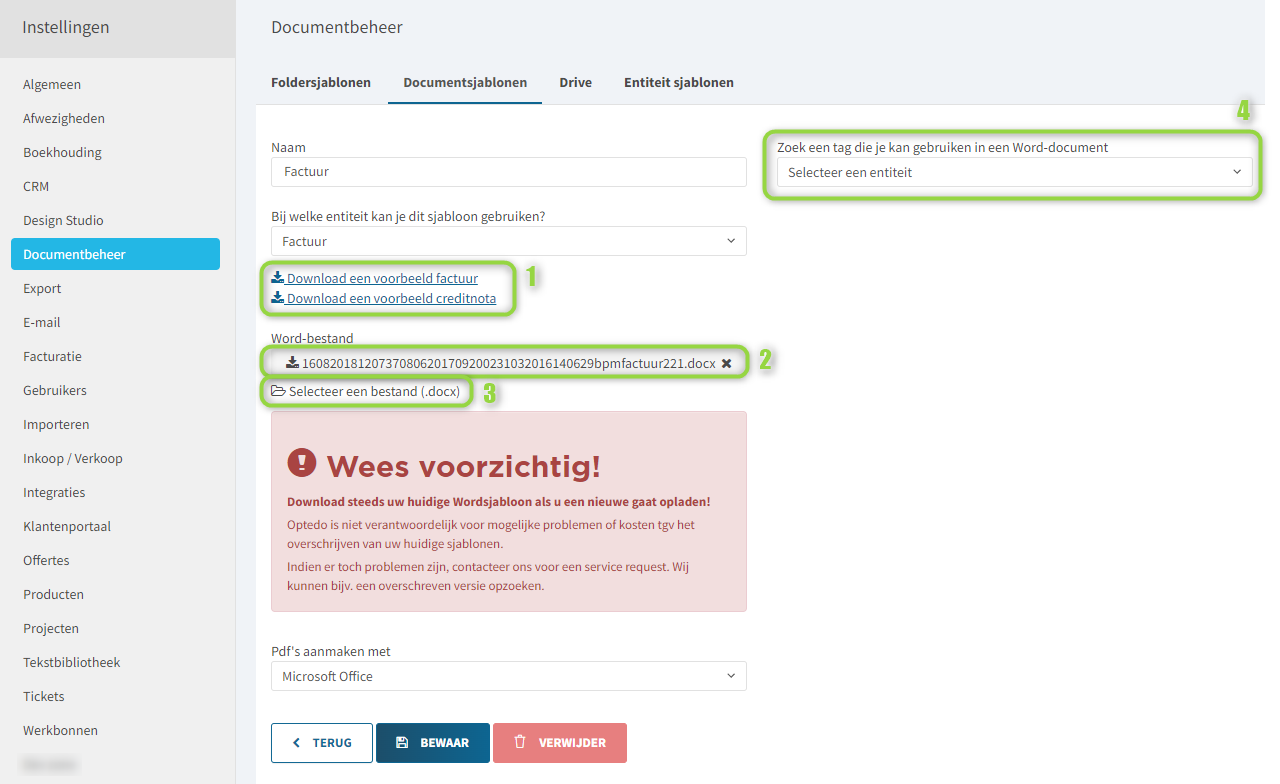
- Download een voorbeeldsjabloon, enkel beschikbaar voor bepaalde entiteiten
- Huidig actief sjabloon. Klik op bestandsnaam om het sjabloon te downloaden
- Actie link om een nieuw sjabloon op te laden
- Widget om tags op te zoeken
Als alternatief kan je starten vanuit een nieuw Word-bestand. Merk op dat entiteitlijnen een specifieke tabel-layout volgen die je best kopieert van een bestaand sjabloon.
Vervolgens kan je aan de slag met tags, die door Optedo worden ingevuld bij het aanmaken van de pdf.
Tags zijn terug te vinden per entiteit in de handig opzoek widget:
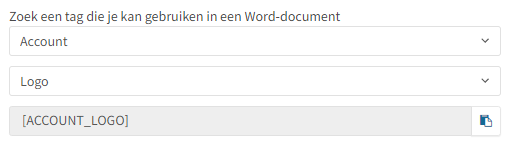
Deze widget vind je terug via:
- Instellingen – Documentbeheer – tab: Documentsjablonen – Open een bestaande sjabloon, rechts van het scherm
- Instellingen – E-mail – tab: E-mailsjablonen – Open een bestaande sjabloon, onderaan veld Inhoud
Opmerking: Word kan optimalisaties doen in het document zodat sommige tags niet lijken te werken. Om dit probleem te omzeilen kan je volgende stappen doen:
- Knip de betreffende tag uit het Word document (bv CTRL + ‘x’)
- Plak de tag in Notepad. (bv CTRL + ‘v’) Dit zorgt ervoor dat alle opmaak verwijderd wordt.
- Kopieer de tag uit Notepad (bv CTRL + ‘c’)
- Plak de tag in het Word document
Voorbeeld factuur
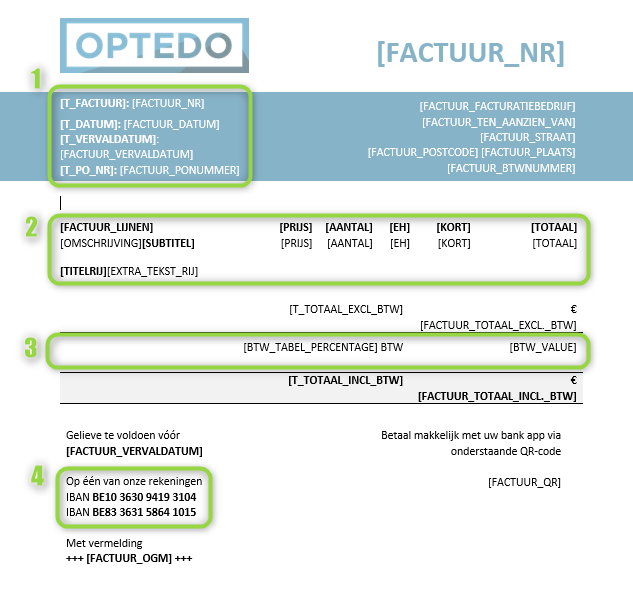
- Individuele tags ingevuld door Optedo
- Detail lijn tabel overzicht, mogelijk om kolommen toe te voegen/verwijderen
- Tabel met BTW percentage overzicht, per percentage wordt er een lijn afgedrukt
- Vaste tekst
Standaard sjablonen instellen
Standaard sjablonen stel je in via
Instellingen – Documentbeheer – tab: Entiteit sjablonen
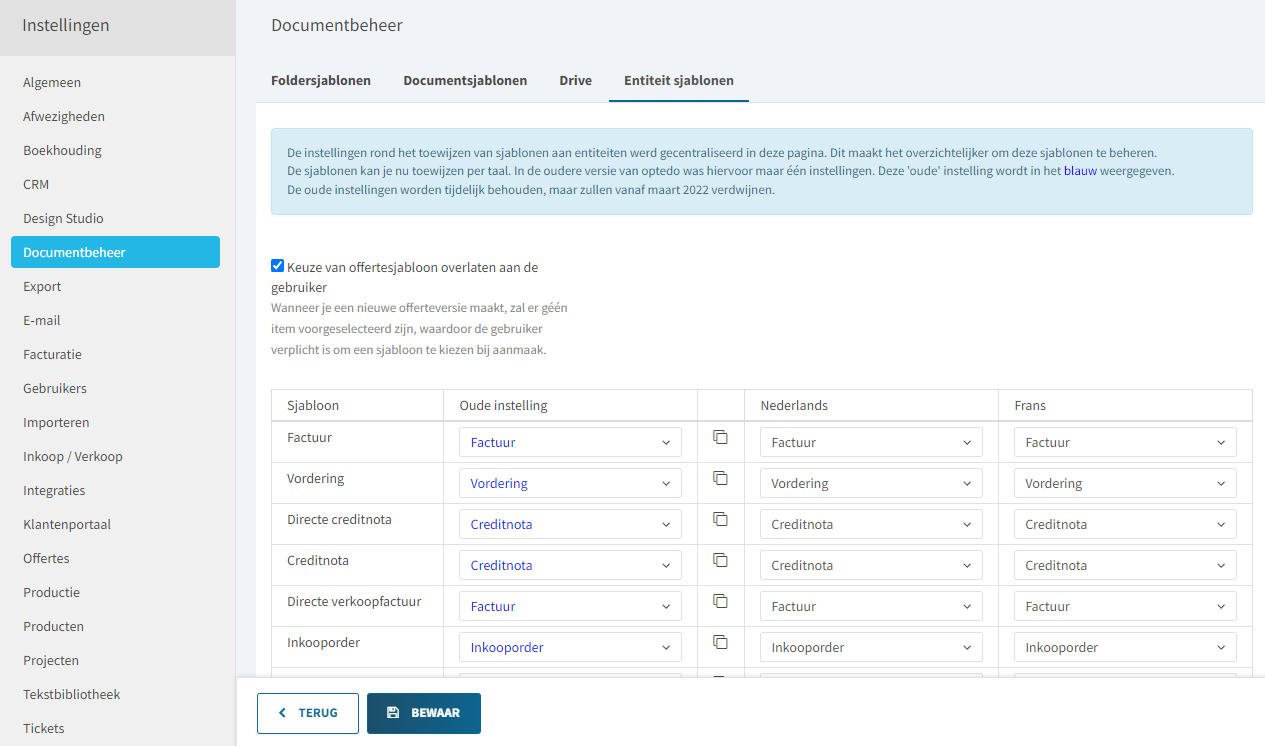
De optie bestaat dat je een standaard offertesjabloon kan instellen. Standaard wordt die keuze gemaakt bij het aanmaken van een offerte.
Standaard sjablonen worden ingesteld per taal. De kolom ‘Oude instelling‘ verdwijnt op termijn.
Werking
Vanuit een entiteit detailpagina, kan je via de actieknop een pdf verkrijgen.
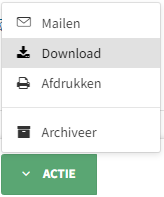
Als er meerdere sjablonen beschikbaar zijn voor een entiteit, krijg je volgende keuze te zien:
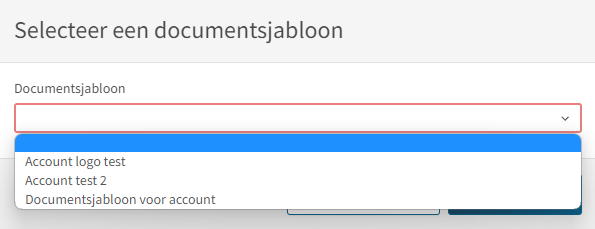
In entiteiten die een standaard sjabloon hebben ingesteld, zie je in de actieknop een optie om een sjabloon te kiezen terug:
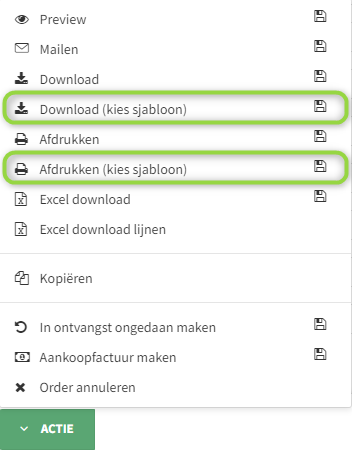
Opmerking: de preview optie werkt altijd met het ingestelde sjabloon op de entiteit zelf